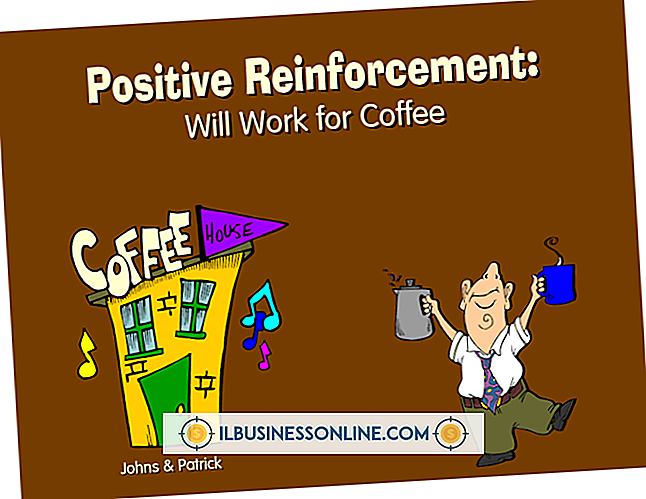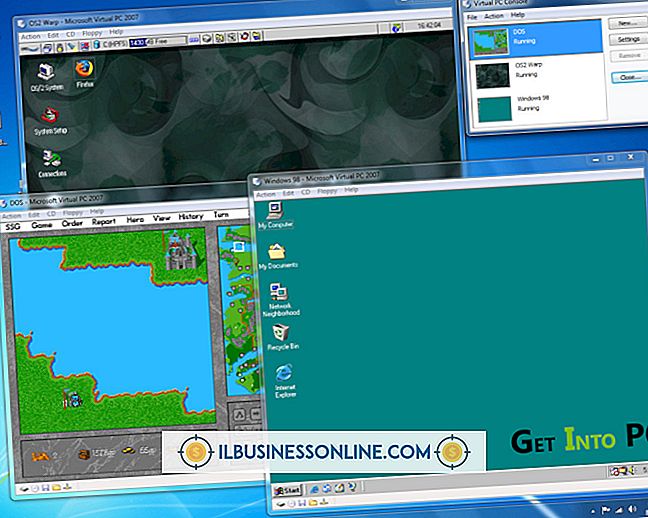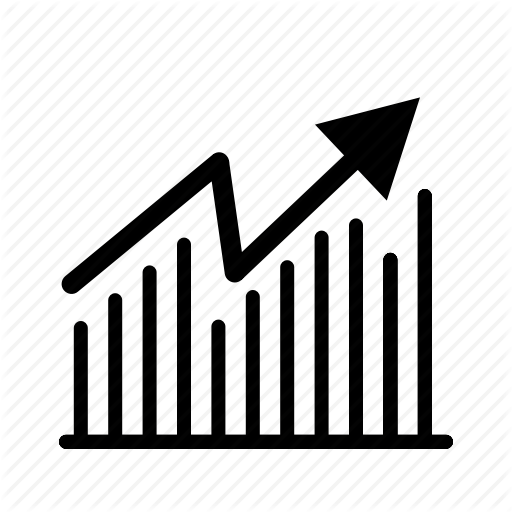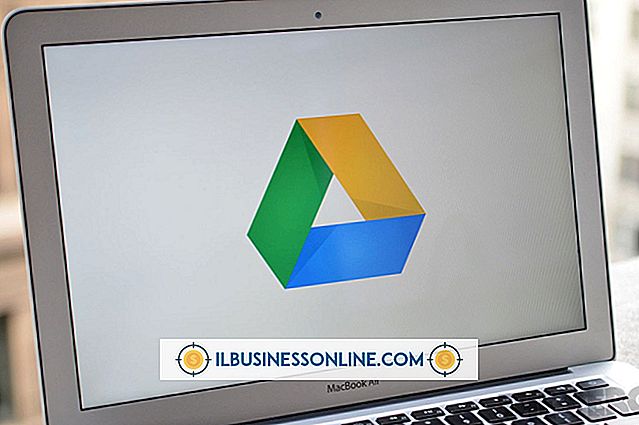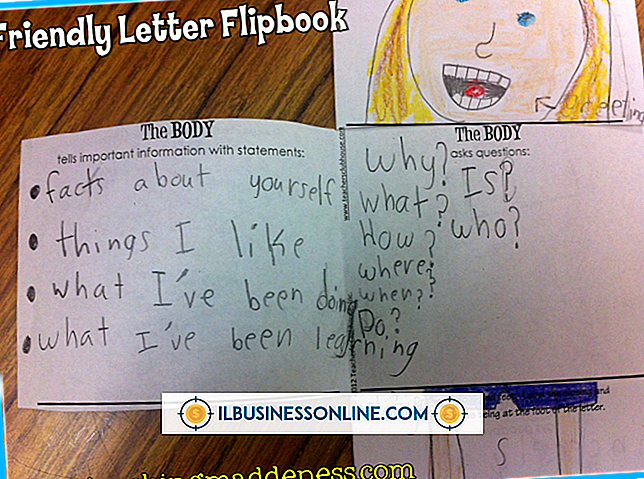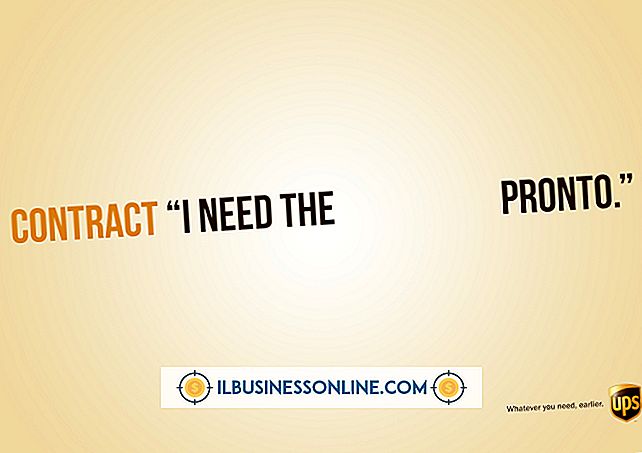"Không thể xác thực chứng chỉ" trên Pidgin

Chứng chỉ trong các chương trình nhắn tin tức thời là một loại tính năng bảo mật mà các công ty sử dụng để bảo vệ thông tin của bạn. Nếu chứng chỉ không thể được xác thực, thì bạn không thể sử dụng dịch vụ nhắn tin vì nó không thể xác minh danh tính của bạn. Nếu bạn gặp phải lỗi "Không thể xác thực chứng chỉ" trong Pidgin, bạn sẽ không thể đăng nhập và trò chuyện cho đến khi giải quyết xong.
Chứng chỉ SSL bằng Pidgin
Khi bạn đăng nhập vào Pidgin, chương trình trò chuyện của bạn sẽ gửi chứng chỉ đến các máy chủ của Pidgin để xác minh danh tính của bạn. Nếu chương trình của bạn gửi chứng chỉ phù hợp, thì bạn có thể đăng nhập và sử dụng dịch vụ. Thông tin được gửi qua kết nối lớp ổ cắm an toàn cũng được mã hóa để giúp giữ kín thông tin của bạn. Chứng chỉ ứng dụng khách và chứng chỉ máy chủ cần khớp để kết nối thành công được thực hiện.
Nguyên nhân lỗi
Khi lỗi "Không thể xác thực chứng chỉ" xuất hiện, điều đó có nghĩa là chứng chỉ được gửi bởi máy tính của bạn không tương thích với chứng chỉ SSL bắt buộc của Pidgin. Khi một công ty cung cấp dịch vụ hoạt động với Pidgin cập nhật chứng chỉ SSL, công ty có thể sử dụng dịch vụ không được Pidgin chấp nhận. Khi bạn cố gắng đăng nhập bằng dịch vụ đó, Pidgin sẽ phát sinh lỗi vì chứng chỉ SSL mới không được công nhận.
Nâng cấp phần mềm của bạn
Giải pháp tốt nhất là nâng cấp Pidgin. Phiên bản hiện tại là 2.10.8 kể từ tháng 1 năm 2014. Với mỗi phiên bản Pidgin, chứng chỉ SSL được cập nhật để phù hợp với chứng chỉ của các chương trình tương thích. Ví dụ: khi MSN thay đổi chứng chỉ vào năm 2012 để chúng được ký bởi chứng chỉ gốc không tương thích, người dùng đã cố đăng nhập sẽ nhận được lỗi. Khi Pidgin phát hành phiên bản 2.10.7, các chứng chỉ mới cho Pidgin khớp với các chứng chỉ được cập nhật trong MSN.
Cài đặt chứng chỉ
Một cách khác để bỏ qua thông báo lỗi là cài đặt các chứng chỉ cần thiết. Để làm như vậy, tải xuống các tệp cần thiết, sau đó đặt chúng vào thư mục "ca-certs" trong thư mục chương trình Pidgin. Bạn cũng có thể thêm chứng chỉ thông qua chính Pidgin, bằng cách nhấp vào "Công cụ" và sau đó "Chứng chỉ". Để thêm chứng chỉ SSL chính xác, hãy xóa chứng chỉ đã lỗi thời trong tệp rồi điều hướng đến trang phù hợp với chứng chỉ đó trong trình duyệt của bạn. Bạn có thể tải chứng chỉ từ trang đó.